Spotify是一项在线音乐流媒体服务,可提供超过3000万首歌曲的流媒体。作为全球最大的音乐流媒体服务之一,Spotify拥有约1.4亿活跃注册用户。它可在各种平台上使用,例如Android,iOS,Windows,macOS等。
最近,一些Windows用户报告说Spotify在Windows 10上仍然崩溃。他们在屏幕上收到“ spotify.exe停止工作”的错误消息,有时Windows 10长时间卡住了。为什么Spotify持续崩溃?如何解决Spotify崩溃问题?
在分析了有关如何解决Spotify不断使Windows 10崩溃的几篇文章之后,在这里我总结了本文的一些有效解决方案。如果您不知道如何解决Spotify不断崩溃的问题,请尝试以下解决方案。
解决方案1.关闭您不使用的应用程序
您的计算机可能工作过度,这可能导致Spotify不断崩溃Windows 10。因此,您可以先关闭计算机上所有不必要的应用程序,然后再采取进一步措施来修复Spotify导致崩溃的问题。
您还可以在PC上卸载一些未使用的程序,这也有助于提高计算机性能。
如何在Windows 10上卸载程序?这里是方法
卸载不必要的程序或应用程序是所有计算机用户需要执行的最常见和重要的任务之一。这是删除它们的指南。
阅读更多
关闭PC上所有不需要的应用程序后,打开Spotify并检查Spotify崩溃的Windows 10问题是否消失。
解决方案2.使用浏览器版本
另一个简单的修复方法是使用浏览器版本。
一些用户建议,如果应用程序Spotify持续崩溃,则使用Spotify的浏览器版本是一个不错的选择。好吧,你可以试试看。Spotify的浏览器版本仍然很方便。如果您认为可以接受,则可以在Spotify在PC上持续崩溃时直接卸载该应用程序。然后尝试浏览器版本。
解决方案3.在兼容模式下运行游戏
当Spotify继续在Windows 10上崩溃时,您可以在Windows 7的兼容模式下运行游戏。然后Spotify崩溃问题可能会在兼容模式下停止。如果您想尝试一下,可以按照以下步骤操作。
步骤1.右键单击PC上的Spotify快捷方式,然后从右键单击菜单中选择“属性”。
步骤2.在弹出窗口中,切换到“兼容性”选项卡,然后选中“在兼容模式下运行此程序”选项旁边的框,然后从下拉菜单中选择Windows 8。
步骤3.然后,选中“以管理员身份运行该程序”旁边的框。
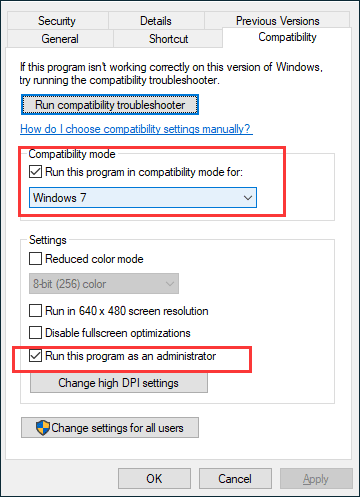
然后,您可以再次启动Spotify,并检查是否解决了Spotify不断崩溃的问题。但是,如果这不能解决您的问题,请移至下一个解决方案。
解决方案4.格式化SD卡
如果您尝试播放SD卡上存储的音乐,则可能会发生Spotify崩溃问题。SD卡的内容或文件系统可能已损坏。发生这种情况时,您仍然可以访问SD卡上存储的文件,但是Spotify可能无法将其识别为存储设备,从而导致Spotify崩溃问题。
在这种情况下,您应该格式化SD卡以解决此问题。如果可以访问SD卡,请先备份重要文件,然后再格式化SD卡。
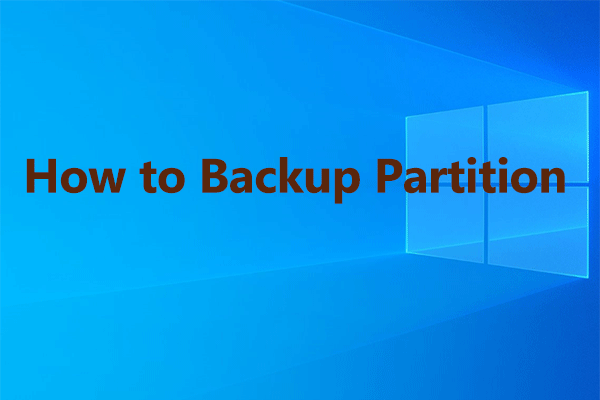
您在寻找免费的备份软件吗?分区管理器MiniTool Partition Wizard只需单击几下就可以备份分区或备份磁盘。
阅读更多
备份要领后,您可以立即尝试执行以下步骤来格式化SD卡。
使用磁盘管理格式化SD卡
磁盘管理是Windows的内置实用程序,可以帮助用户管理Windows PC上的磁盘和分区。它可以帮助用户执行一些基本的磁盘管理操作,例如创建分区,删除分区,收缩分区和格式化分区。
如果需要在Windows PC上格式化SD卡,则可以尝试使用磁盘管理。以下是详细步骤。
步骤1.按键盘上的Windows Log键+ R键组合以弹出“运行”对话框。然后在对话框中键入diskmgmt.msc,然后按Enter键以打开“磁盘管理”。
步骤2.在SD卡上选择分区,然后右键单击它以选择Format。
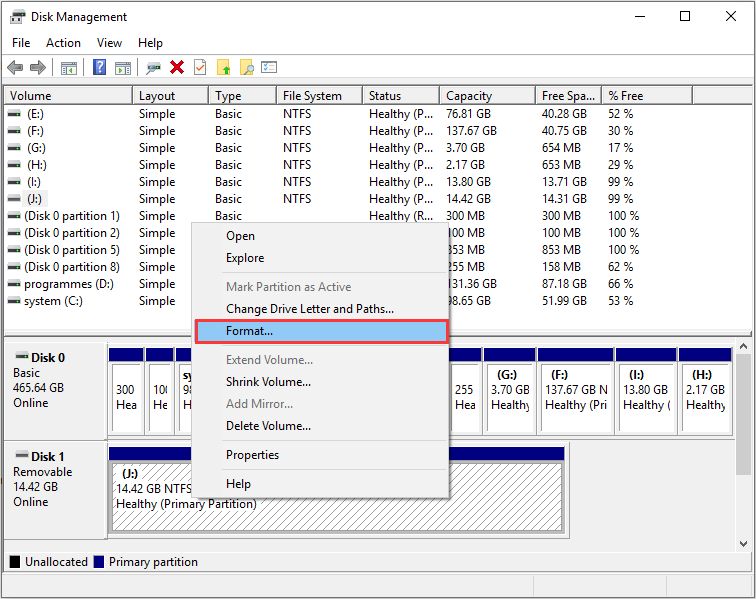
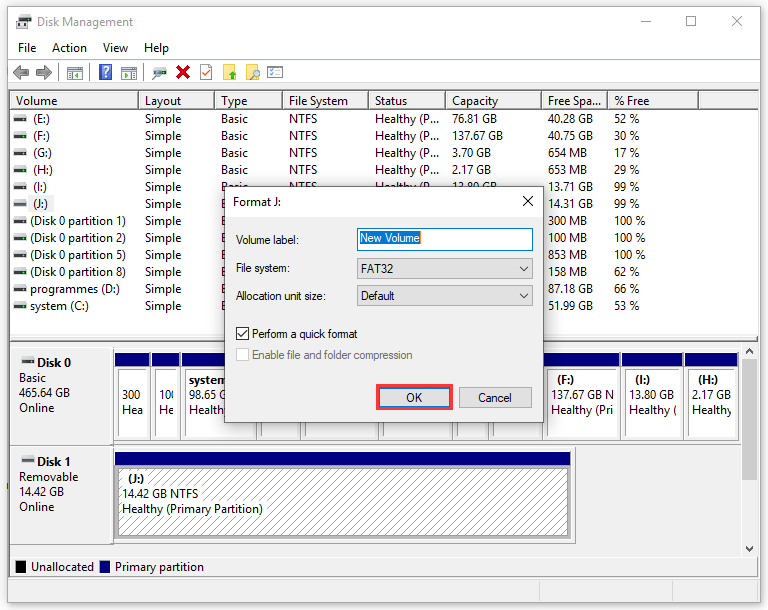
然后,SD卡将很快被格式化。驱动器上的所有数据将被删除,您可以再次使用。
有时磁盘管理可能无法格式化磁盘。例如,格式化SD卡时,您可能会遇到“虚拟磁盘管理器格式未成功完成”错误消息。

